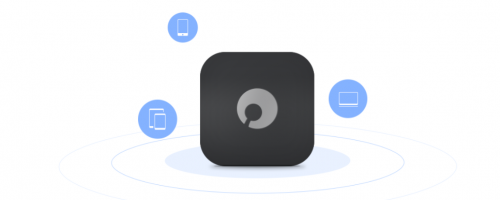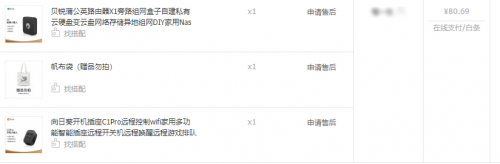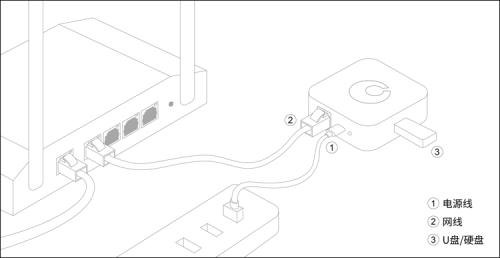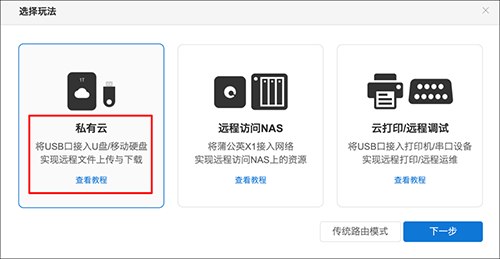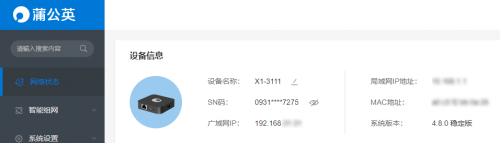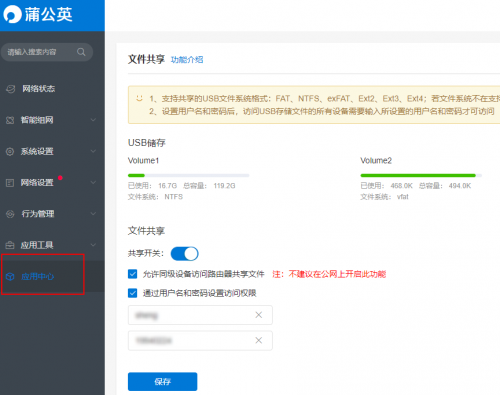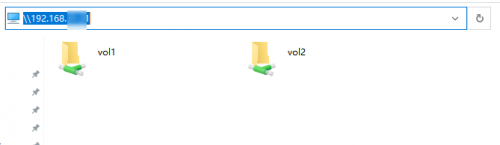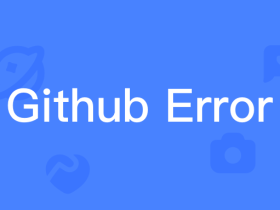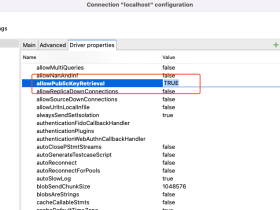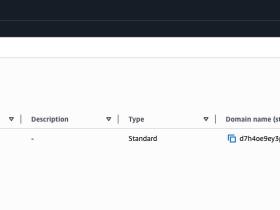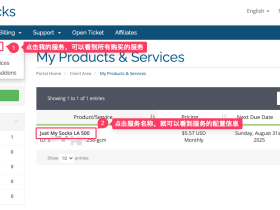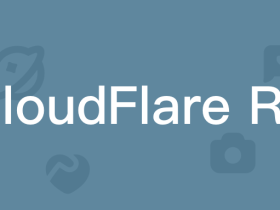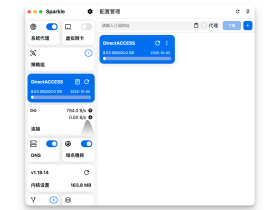产品已出,远程访问超级慢,仅仅支持额外两台设备,一个手机一台电脑就不行了,功能非常鸡肋。
之前一直想弄一个私人云盘的。
一直有研究NAS,但是贫穷还是限制了我的发挥。
这次双十一,虽然威联通TS-451D只要1784.05,但考虑到还要买两个专用硬盘,也是一笔大的开支,自己的需求也没有这么大,小姐姐也都有家,还是放弃了。
不过逛某宝的时候,发现了另外一款产品也可以实现这私人云盘的功能,就是这款贝悦蒲公英路由器X1。
双十一都有一定的折扣,我就想买两个试用下,看看这新鲜玩意具体如何。
双十一快递意外的快。第二天就收到货了。赶紧测试了下。
试用过贝悦蒲公英路由器X1之后,感觉还是很满意的。
很好的满足我的私人云盘需求,价格也合适,自己准备一个U盘,就可以搭建,也是非常简单!
就是这个自带的说明书,写的有点模糊,我搭建的时候还是卡了一会儿。
所以在此也做个记录,以后可能也用的上。
蒲公英私有云优势
1、资料保存在自己的存储设备中,不经过第三方平台,更安全!
2、部署方案成本低,技术门槛低,网络小白也只需简单三步骤轻松搭建!
3、不受宽带网络限制,无需公网IP,能接入互联网即可搭建远程私有云!
搭建步骤
1.
插好电源和网线,插上U盘。
等X1上面的灯变成白色常亮,就表示已连接互联网,但设备还未组网。
2.
激活绑定。
当蒲公英X1正常联网后,通过浏览器访问:https://pgybox.oray.com
输入X1背面的SN码及管理密码(默认admin)进入设备云管理平台。
不明白默认密码,这么重要的事情竟然在说明书中不提,搞的我也是搜了半天,才知道有默认密码的。
登录上之后,改一下密码,就会提示选择玩法。
我这里选择私有云。
然后要绑定贝锐官网帐号,前面注册一个,绑定即可。
(可直接输入手机号进行绑定,会自动注册)
现在就可以看到,设备的网络信息,包括局域网IP、广域网IP。
3.
开启文件共享。
如下图,选择菜单中最底下的应用中心,选择文件共享,可以设置账号和密码,就可以实现远程访问了。
4.
开始远程访问。
电脑端。
下载蒲公英客户端,可访问蒲公英官网下载页(跳转戳我),选择相应操作系统的版本进行下载。
然后安装并登录,就可以使用设备提供的局域网IP进行访问。
输入 \\X1的局域网IP 如下图所示:
即可访问X1中U盘的内容。
(图中演示的地址为广域网IP,异地访问请选择输入局域网IP,都可以在网络状态中查看到)
手机端。
下载蒲公英APP,登陆后,在资源库中,右上角点击+号,选择Samba,输入局域网IP和账号密码(如果有),即可实现访问。
文章部分图片来自官网帮助文档,如果有疑问也可以直接在官网查下帮助资料。
[帮助与服务]